Computerhardware is een combinatie van verschillende componenten, zoals moederbord, CPU, GPU, geheugen en andere I/O-apparaten. Het is goed voor Linux-gebruikers om basiskennis te hebben van de hardwarecomponenten van het systeem dat ze momenteel gebruiken. Dit zal beheerders helpen om de vereiste apparaten dienovereenkomstig te beheren.
Dit artikel laat zien hoe u de hardware-informatie in Ubuntu op verschillende manieren kunt controleren. Deze opties worden besproken in de volgende paragrafen:.
Hardware-informatie controleren met HardInfo
Om hardware-informatie te krijgen met HardInfo, moet je eerst HardInfo op je Linux-systeem installeren. Start het installatieproces door de terminal te openen en de volgende opdracht uit te voeren:
$ sudo apt-get install hardinfo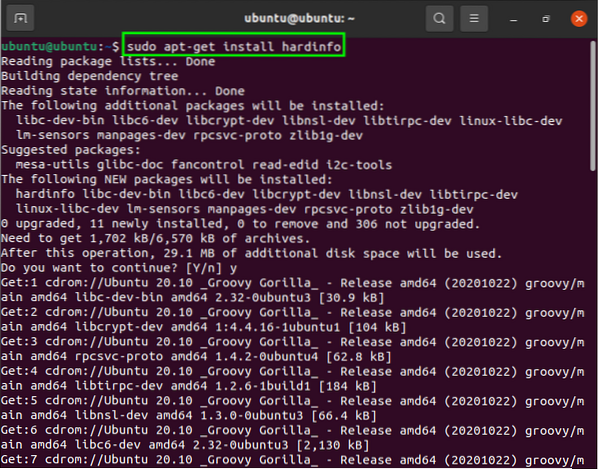
Nadat u HardInfo op uw systeem hebt geïnstalleerd, opent u het hulpprogramma via de opdrachtregel om de hardware-informatie in de GUI te bekijken. Om HardInfo te openen, voert u eenvoudig de volgende opdracht in:
$ harde info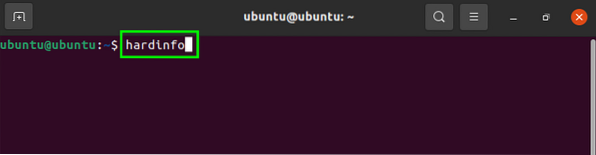
Er wordt een nieuw venster geopend nadat u deze opdracht hebt uitgevoerd. Als u klikt op “Samenvatting,” krijgt u alle systeemgerelateerde informatie, inclusief de processor, het besturingssysteem, het display, enz.
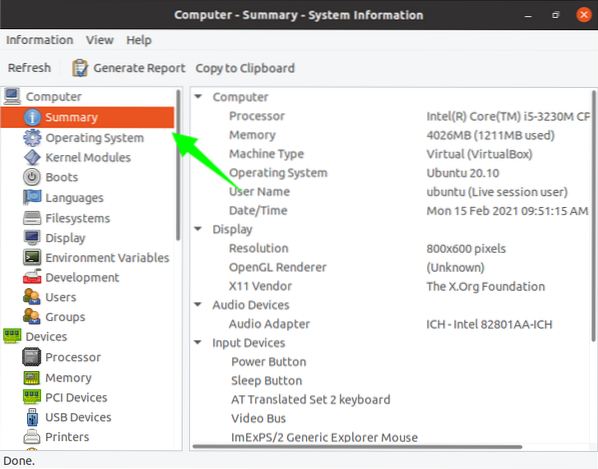
Om de status van het besturingssysteem te controleren, inclusief de versie, pc-naam, distributie, enz., ga naar de "Besturingssysteem" venster. Er verschijnt een scherm met gedetailleerde informatie, zoals weergegeven in de onderstaande afbeelding:
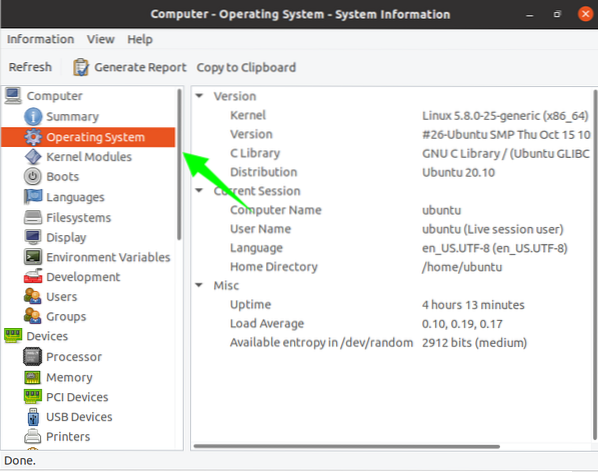
Om de kernelversie van het systeem te controleren, selecteert u de “Laars" venster. Dit venster toont u de bijgewerkte versie-informatie met de datum en tijd.
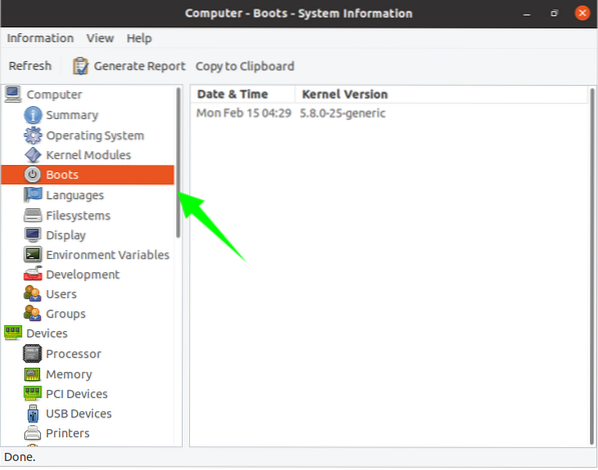
Om pakketinformatie te krijgen, klikt u op "Verwerker.”
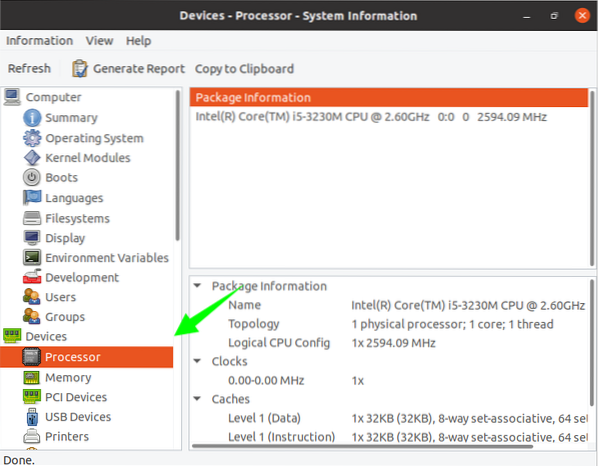
Klikken op "Geheugen” geeft de geheugenstatus weer, inclusief het totale geheugen, beschikbaar geheugen, gebruikt geheugen, cache, actieve, inactieve status, enz.
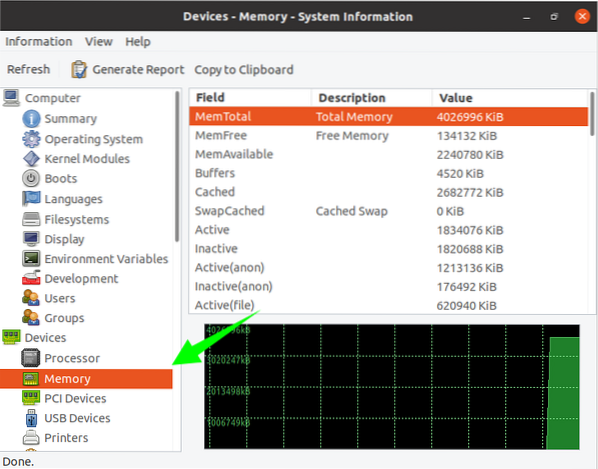
Selecteer "Invoerapparaten" om meer pictogrammen te krijgen om specifieke systeemdetails te bekijken. Klik op een specifiek pictogram om relevante details met betrekking tot dat pictogram weer te geven.

Om details over het systeemnetwerk te verkrijgen, klikt u op de knop "Netwerk" keuze:
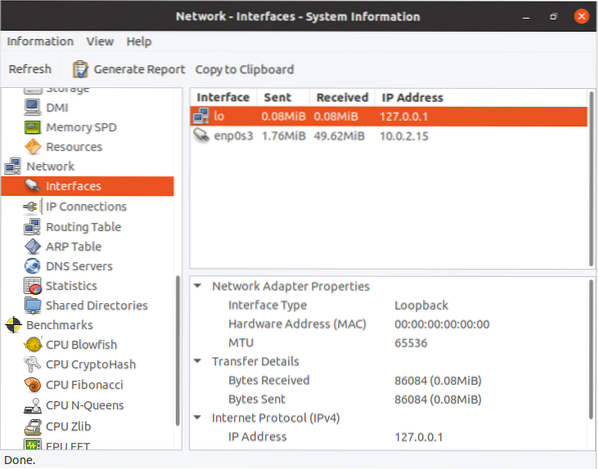
Dit is dus hoe u hardwaresysteemdetails kunt vinden met HardInfo.
Als u de hardware-informatie liever via de opdrachtregel wilt controleren, volgt u de onderstaande stappen:.
Hardware-informatie controleren via de opdrachtregel
Deze sectie behandelt enkele belangrijke commando's die kunnen worden gebruikt om hardware-informatie op te halen via de terminal. De ishw commando wordt voor dit doel gebruikt.
Informatie over systeemhardware
De "lshw”-hulpprogramma helpt gebruikers om systeeminformatie af te drukken, zoals hardwarecomponenten, waaronder CPU, schijven, cache, enz. Hoewel dit hulpprogramma is ingebouwd, maar als uw systeem dit hulpprogramma niet heeft, kunt u het installeren met de volgende opdracht:
$ sudo apt-get install lshw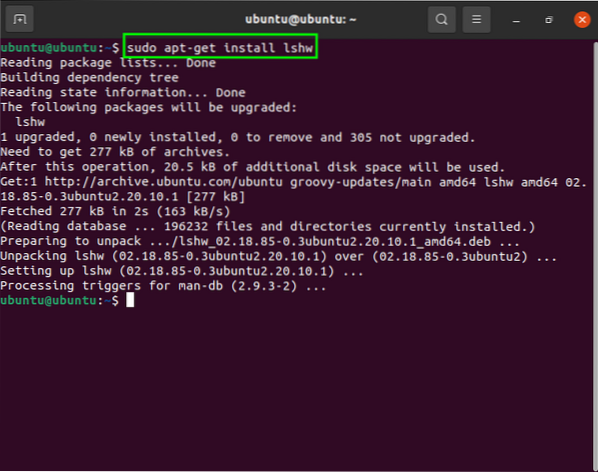
Gebruik nu de volgende opdracht om de hardware-informatie af te drukken:
$ sudo lshw
De uitvoer van deze opdracht bevat elk klein detail met betrekking tot het systeem. Om een samenvatting van deze informatie te krijgen, gebruikt u de "kort” commando. De informatie wordt afgedrukt in een tabel die in kolommen is ingedeeld:
$ sudo lshw -kort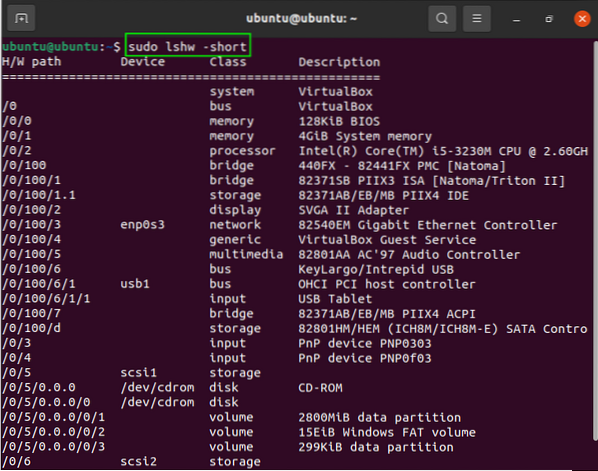
CPU-informatie
De "lscpu”-commando haalt CPU-details op van de “sysfs” bestanden.
Gebruik de volgende opdracht om cpu-informatie weer te geven:
$ lscpu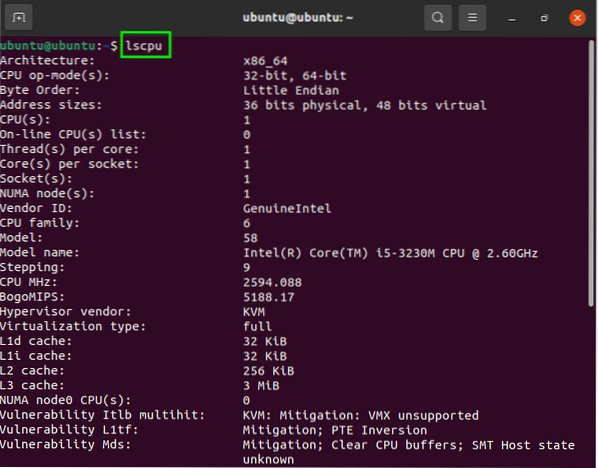
Apparaatgegevens blokkeren
De "lsblk”-opdracht wordt gebruikt om het blokapparaat, de opslag en andere informatie met betrekking tot de harde schijf, flashstation, enz. te verzamelen.
Om gegevens weer te geven met behulp van deze opdracht, voert u het volgende uit in de terminal:
$ lsblkDe uitvoer geeft een lijst met informatie op het scherm. Voer het volgende uit om alle blokapparaten te controleren:
$ lsblk -a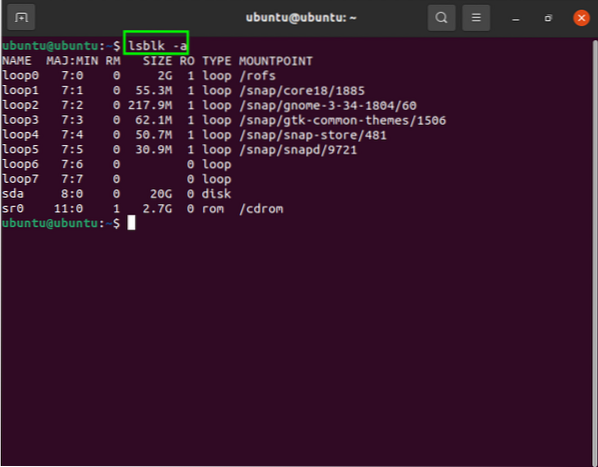
Informatie over USB-controller
Voer de volgende opdracht in om informatie te bekijken over de apparaten die op het systeem zijn aangesloten, inclusief USB-controllers:
$ lsusb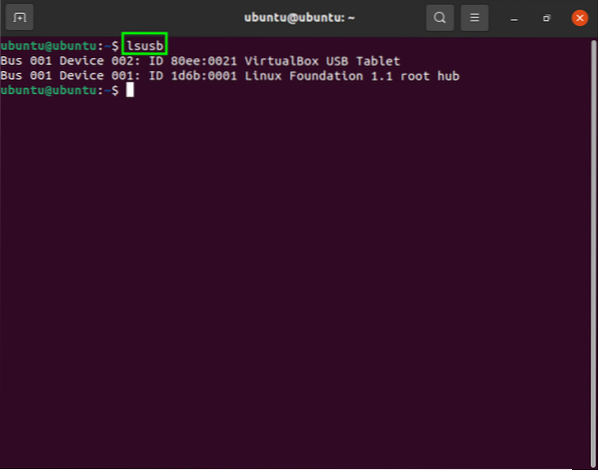
Conclusie
Dit artikel bevat een korte inleiding tot het verkrijgen van informatie over de Linux-systeemhardware met behulp van het hulpprogramma HardInfo. We hebben ook alle benodigde opdrachten weergegeven voor lezers die dit willen controleren via de opdrachtregel command.
 Phenquestions
Phenquestions


